chrome浏览器 如何查看帧率-在Chrome浏览器中查看帧率的方法如下:首先,打开开发者工具(可以通过按F12或右键选择“检查”来打开),然后切换到“性能”选项卡。在这里,你可以开始记录并监测页面的帧率。通过这个方法,你能够实时了解网页的表现情况。
如何查看Chrome浏览器中的帧率
1. 帧率的基本概念
帧率(Frames Per Second, FPS)是指每秒钟显示的图像数量。高帧率通常意味着更流畅的视频和游戏体验。在使用Chrome浏览器时,了解如何监测页面的帧率,可以帮助开发者优化性能,提高用户体验。
2. 使用 Chrome 开发者工具
Chrome提供了强大的开发者工具,可用于检测网页性能,包括实时观察页内动画或视频播放时的帧率。
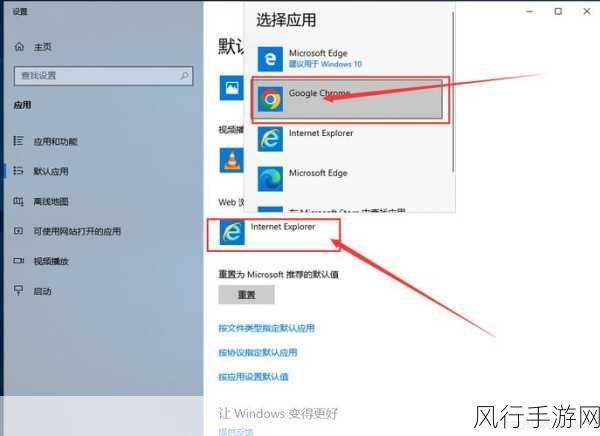
2.1 打开开发者工具
通过点击右上角菜单选择“更多工具”,再选择“开发者工具”开启该功能。也可以直接按F12键打开。
2.2 切换到Performance标签
在打开后的面板中,找到并点击“Performance”选项卡,这里能够记录页面渲染过程中的各种数据,包括FPS信息。
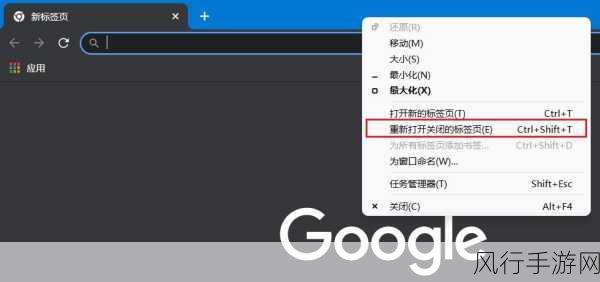
2.3 开始录制与分析
点击"Record"按钮开始录制,然后进行需要测试的操作。完成后,再次单击同一按钮停止录制。这将生成一个详细的报告,其中包含时间线、调用堆栈等信息,通过这些数据可以分析出各个环节对整体表现所造成影响,以及具体画面的刷新频度。
3. 利用 Frame Rate API
对于开发人员来说,Frame Rate API 是一种以编程方式获取当前屏幕刷新的技术手段。这允许程序员根据实际情况做进一步调整,以提升应用表现。例如,可以利用requestAnimationFrame()函数来确保动画平滑运行,从而提高用户体验,同时使得CPU资源得到合理利用。
let lastTimestamp = performance.now();
function animate(timestamp) {
const deltaTime = timestamp - lastTimestamp;
if (deltaTime >= (1000 / targetFramerate)) {
// 更新位置逻辑...
lastTimestamp = timestamp;
}
requestAnimationFrame(animate);
}
requestAnimationFrame(animate);
此种方法不仅能保证动画流畅性,还能避免因不必要计算浪费处理能力,使其成为一款高效且稳定的平台解决方案之一。
4. 性能改进建议
通过上述方法获得的数据,有助于找出可能导致低帧数的问题,并针对性的做出优化措施。而常见的一些问题及对应改进策略包括:
- 减少重绘:尽量降低DOM元素变化次数,不要频繁修改样式。
- 合并事件监听:如果有多个相似操作建议使用委托模式,将事件绑定至父元素。
- 图片懒加载:仅当视口内出现才去请求特定内容,比如大图,这样可有效减轻首屏负担。
以上技法结合个人经验,在不同情况下均取得显著效果。当然,根据项目需求不断地迭代与更新也是极为重要的一步,让前端工作变得更加优雅与精细化,是每位从业人员追求目标所在。此外,也需关注最新Web标准,因为它们往往会带来意想不到的新机遇以及挑战,对应框架或者库是否能够及时适配都值得思考,以确保长远发展的持续动力来源于新兴技术革新过程中逐渐形成良好的生态环境之下运作自如!
问答部分
Q: 为什么我的网页在某些设备上总是掉帧?
A: 不同设备硬件配置差异较大,一般而言,更复杂的网站布局、更大量级的数据交互都会增加CPU/GPU压力;此外,还需考虑网络延迟因素。因此,需要定期检查代码效率及资源管理策略做到动态调控才能达到最佳状态.
Q: 如何知道我网站上的哪部分消耗最多资源?
A: 在Developer Tools 的 Performance 标签中,你可以看到各个脚本执行时间、重排/重绘占比等详细的信息,从而判断哪些模块最影响总体性能。不过,要准确定位潜在瓶颈则还需要多维度综合评估,如加速缓存设置是否正确等等.
参考文献:
- Google Developers - Web Fundamentals
- MDN Web Docs - Performance Measurement